Cpu-Z中文版是一款非常优秀的CPU检测软件,该软件支持多种CPU种类,其启动速度和检测速度就非常迅速,通过CPU的快速检测随时了解自己电脑CPU的性能状态,还可检测主板和内存的相关详细信息,本站提供Cpu-Z中文版免费下载,欢迎大家在本站下载。

基本简介
CPU-Z是最权威的处理器和相关系统信息识别工具。Cpu-Z体积小巧,界面简洁、启动很快,可准确的检测出CPU、主板、内存、显卡、SPD等硬件信息,包含了制造厂及处理器名称,核心构造及封装技术,内部、外部频率,超频速度侦测,也可以查出处理器相关可使用的指令集。利用Cpu-Z可看到哪家厂牌、内频、Cache等玩家常提到的数据,更包括SelfSnoop、CMOVccInstruction这些专家才看得懂的资讯与数据。

CPU-Z软件特色
支持全面
CPU-Z所支持的CPU种类全面,AMD闪龙、速龙等系列、INTER奔腾、赛扬等系列。
启动快速
CPU-Z软件启动速度及检测速度都很快,用户可以通过CPU-Z快速启动检测,随时了解自己的CPU性能。
功能强大
CPU-Z可检测主板和内存的相关详细信息,如内存双通道检测功能等。可准确的检测出CPU、主板、内存、显卡、SPD等硬件信息,还可见到自己的CPU是哪家厂牌、内频、Cache等玩家常提到的数据,以及SelfSnoop、CMOVccInstruction等数据,方便你更了解你的CPU。
Cpu-Z功能介绍
*鉴定处理器的类别及名称。
*探测CPU的核心频率以及倍频指数。
*探测处理器的核心电压。
*超频可能性探测(指出CPU是否被超过频,不过并一定完全正确)。
*探测处理器所支持的指令集。
*探测处理器一、二级缓存信息,包括缓存位置、大小、速度等。
*探测主板部分信息,包括BIOS种类、芯片组类型、内存容量、AGP接口信息等。
Cpu-Z安装步骤
1、从本站下载Cpu-Z安装包,同意协议,点下一步
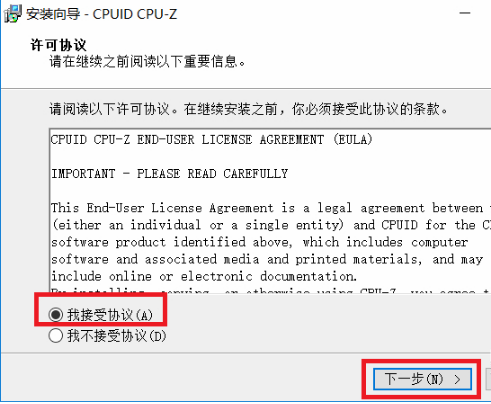
2、选择Cpu-Z的安装路径,之后点下一步
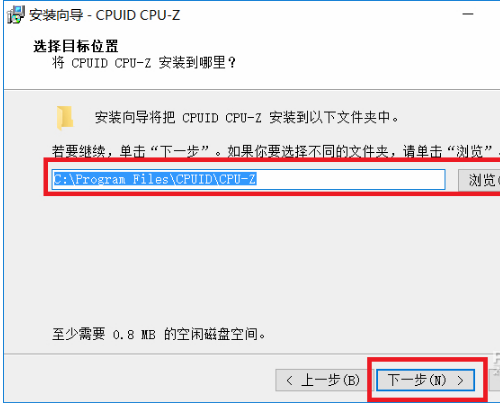
3、创建Cpu-Z快捷方式,这直接点下一步
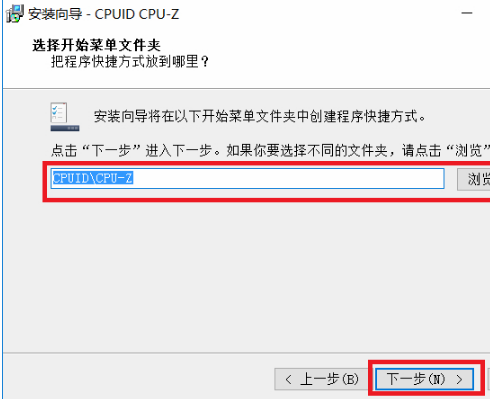
4、查看Cpu-Z安装信息,确认无误后,点安装
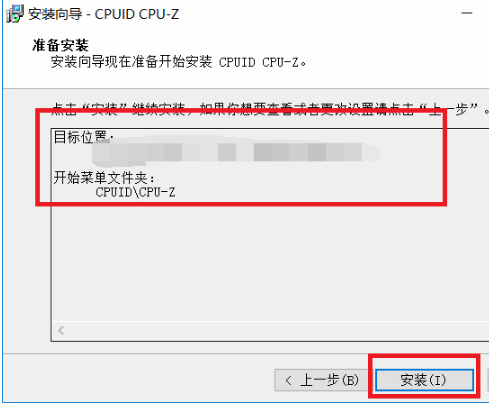
5、等待安装完成,运行Cpu-Z软件
Cpu-Z使用方法
1、Cpu-Z处理器选项卡下面的意的全部都是关于CPU的一些信息【名字】处的名字就是电脑城市常说的一型号。插槽就是这个CPU的能安装在什么样接口的用主板上

2、内存当然就是内存大小的信息比较重要了。还有SPD选项下能看到内存插槽下安装的是什么样的内存,制造商是谁,内存型号,等相关信息。
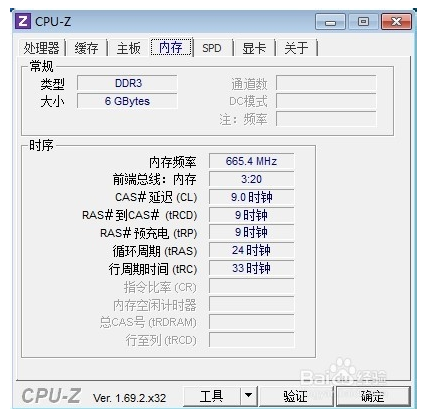
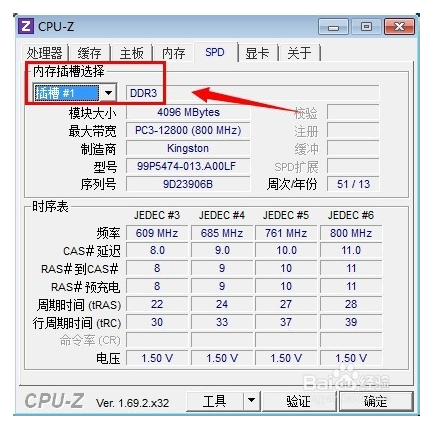
3、主板选项下面就是主板制造商,模型的意思就是主板型号的意思。

4、显示选项下比较重要的是图形处理器下的名称,这个名称就是我们常说的显卡型号。还可以看到显示存大小。
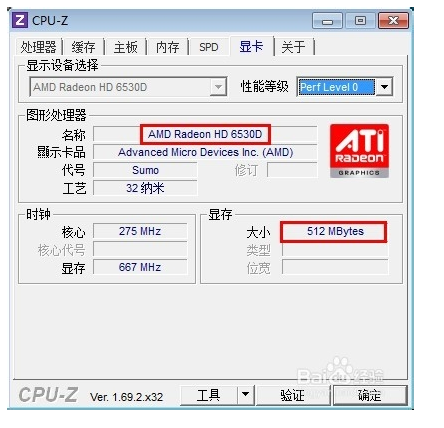
Cpu-Z常见问题
一、cpu-z中文版怎么进行处理器性能测试?
1、打开Cpu-Z软件后,点击测试分数任务栏,之后点击测试处理器分数,即可开始检测
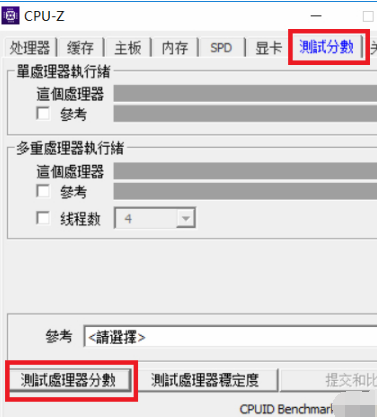
二、cpu-z中文版如何查看显卡基础信息?
1、打开Cpu-Z软件后,点击显卡,即可查看当前电脑中使用的显卡信息
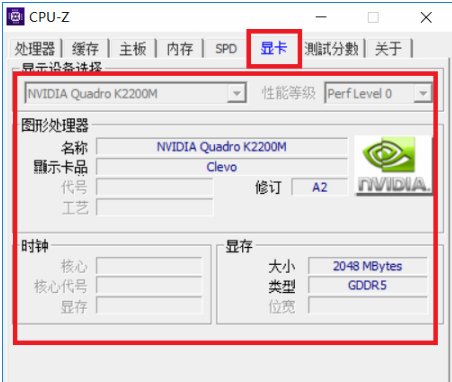
三、cpu-z怎么超频?
1、CPU硬超频法
一般而言,大部分高品质主板上一般都采用纯跳线方式进行超频,比如可以通过JCLK1跳线设定CPU外频情况,比如华硕部分超频主板就支持一键超频功能。详情可以阅读各主办使用说明书。
2、BIOS设置超频法
目前而言,几乎所有的主板都可以在主板BIOS中进行超频,而且这是比较理想的超频方案,以P4 2.0GA为例,开机会按下DEL键进入BIOS主菜单,然后进入“Frequency/Voltage Control”选项,在这里我们可以设置CPU的外频、倍频以及CPU电压等参数。
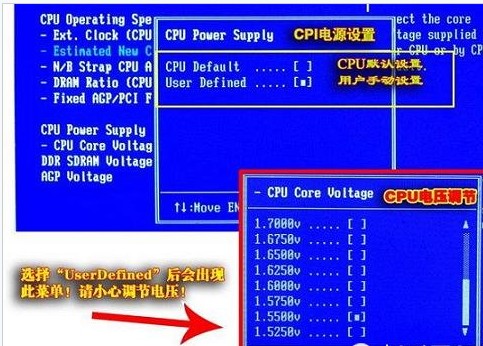
3、CPU超频软件超频法
即借助 cpu-z软件来调节达到超频的目的。
四、cpu-z怎么看内存频率?
1、cpu-z软件安装好之后就可打开检测内存的参数了——点击内存即可跳到内存参数页面
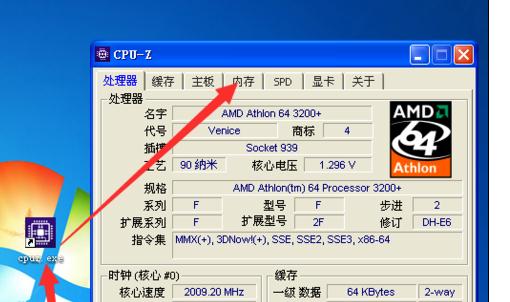
2、这里可以看到内存是第几代内存ddr2第二代ddr3第三代ddr4第四代,大小即为内存的大小,时序里面可以看到内存的工作频率200Hz,但由于内存可以在脉冲的上升和下降沿都传输数据,所以标称频率(内存上标注的频率)工作频率的两倍,即400Hz
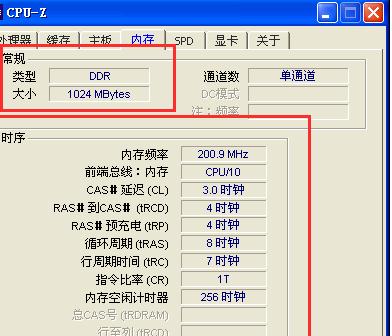
3、使用鲁大师检测,也可发现内存频率显示的是400Hz
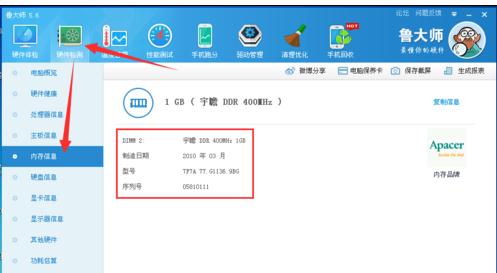
CPU-Z和GPU-Z的区别
CPU-Z和GPU-Z的区别:检测的硬件不同。
CPU-Z检测CPU参数(处理器);CPU-Z针对CPU
GPU-Z检测GPU参数(显卡);GPU-Z针对显卡

Cpu-Z更新日志
修复部分处理器得分过高的Bug
- 语言:简体中文
- 版本:1.87.0
- 分类:安全防护
- 更新时间:2018-12-10



















